अपने उपकरणों पर टोडॉइस्ट में अनुस्मारक कैसे सेट करें [गाइड]
अन्य उपयोगी मार्गदर्शक / / August 04, 2021
विज्ञापन
आम तौर पर, मानव मन एक दर्जन विचारों के साथ रहता है। इसलिए, कभी-कभी छोटे लेकिन महत्वपूर्ण विवरणों को याद रखना मुश्किल हो जाता है। यह आपके परिवार के सदस्य का जन्मदिन या कार सेवा के लिए नियत तारीख हो सकती है। अपने गैजेट्स के साथ, हम आसानी से एक रिमाइंडर सेट कर सकते हैं जो हमें सूचित करेगा कि हम किसी को उनके जन्मदिन पर शुभकामनाएं दें या उस प्रोजेक्ट को सबमिट करें। आप अपने कार्यों के लिए अनुस्मारक सेट करने के लिए टोडोइस्ट एप्लिकेशन का उपयोग भी कर सकते हैं।
इस गाइड में, मैंने समझाया है कि कैसे टोडोइस्ट पर किसी भी कार्य के लिए एक अनुस्मारक सेट करें. इसके अलावा, मैंने Android, iOS, Windows और Mac उपकरणों पर अनुस्मारक सेट करने के लिए सटीक चरणों का पालन किया है। निर्दिष्ट तिथि पर, आपको टोडोइस्ट से एक धक्का अधिसूचना प्राप्त होगी। आपको अपने नियत कार्य के बारे में सूचित करने वाला एक ईमेल भी प्राप्त हो सकता है। आइए देखें कि इसे कैसे सेट किया जाए।
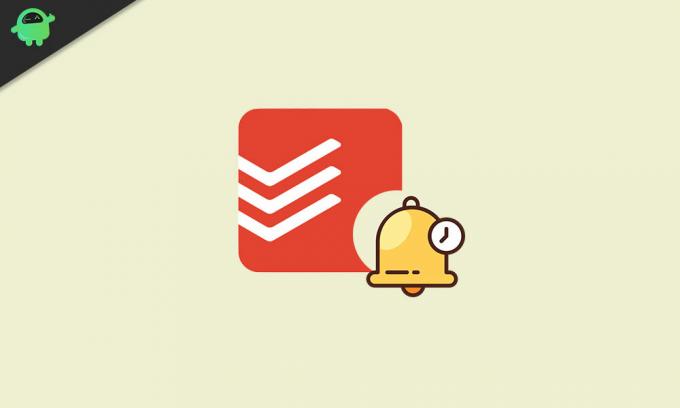
विषय - सूची
-
1 टोडोइस्ट में अनुस्मारक सेट करें
- 1.1 विंडोज 10 / macOS / वेब पर टोडोइस्ट रिमाइंडर सेट करना
- 1.2 Android पर टोडिस्ट रिमाइंडर सेट करना
- 1.3 IOS पर रिमाइंडर सेट करें
- 1.4 आप एक कस्टम अनुस्मारक सेट कर सकते हैं?
टोडोइस्ट में अनुस्मारक सेट करें
यह सुविधा केवल प्रीमियम और व्यावसायिक खातों वाले टोडोइस्ट उपयोगकर्ताओं के लिए उपलब्ध है। इसका मतलब है कि फ्री यूजर्स इसका इस्तेमाल नहीं कर पाएंगे। नियत तारीख पर और कार्य के 30 मिनट से पहले (उपयोगकर्ता द्वारा निर्धारित) टोडोइस्ट रिमाइंडर भेजेगा।
विज्ञापन
उपयोगकर्ता अपने नियत कार्य के अधिसूचित होने के कितने मिनट पहले अनुकूलित कर सकते हैं। इसमें 30 मिनट नहीं हैं। आप इसे अपनी इच्छानुसार 1 घंटा 15 मिनट कर सकते हैं। इसके अलावा, आप यह तय कर सकते हैं कि आप अपने स्मार्टफोन / टैबलेट पर पुश नोटिफिकेशन प्राप्त करना चाहते हैं या डेस्कटॉप नोटिफिकेशन प्राप्त करना चाहते हैं। आप चाहें तो ईमेल नोटिफिकेशन भी पसंद कर सकते हैं।
विंडोज 10 / macOS / वेब पर टोडोइस्ट रिमाइंडर सेट करना
- ऊपरी दाएं कोने पर, जाने के लिए गियर आइकन पर क्लिक करें समायोजन
- उसके नीचे, पर क्लिक करें अनुस्मारक
- वहां एक होगा अधिसूचना के प्रकार का चयन करने के लिए चेक बॉक्स आप प्राप्त करना चाहेंगे
- अधिसूचना प्राप्त करने की आपकी इच्छा के आधार पर, तीन विकल्प हैं मोबाइल पुश सूचनाएं, डेस्कटॉप पुश सूचनाएं और ईमेल.
- चेकबॉक्स पर क्लिक करें जो भी आप चाहते हैं विकल्प के खिलाफ और आप Todoist पर निर्धारित अनुस्मारक के अनुसार अधिसूचना प्राप्त करेंगे।
Android पर टोडिस्ट रिमाइंडर सेट करना
- टोडोइस्ट ऐप लॉन्च करें
- मेनू बटन> पर जाएं टैप करें समायोजन > इसके बाद टैप करें अनुस्मारक
- अगला टैप करें रिमाइंड मी विया
- चयन करें कि आप किस प्रकार से सूचनाएं चाहते हैं मोबाइल धक्का सूचना, डेस्कटॉप धक्का अधिसूचना, और ईमेल.
IOS पर रिमाइंडर सेट करें
- ऊपरी दाएं कोने पर, जाने के लिए गियर आइकन पर क्लिक करें समायोजन
- उसके नीचे, पर क्लिक करें अनुस्मारक
- खटखटाना मुझे वाया याद दिलाओ
- चुनें कि आपको किस प्रकार की अधिसूचना प्राप्त करनी है।
आप एक कस्टम अनुस्मारक सेट कर सकते हैं?
हां, आप किसी भी ऑपरेटिंग सिस्टम पर प्रक्रिया का उपयोग कर सकते हैं।
- किसी कार्य को जोड़ने या संपादित करते समय, अलार्म घड़ी आइकन पर टैप करें
- अपने कार्य के लिए समय और दिनांक निर्धारित करने के लिए नीचे बाएँ कोने पर घड़ी आइकन पर टैप करें
- आप किसी विशेष स्थान पर सूचना प्राप्त करने के लिए टोडोइस्ट पर अनुस्मारक भी सेट कर सकते हैं।
- फिर पर टैप करें प्रस्तुत आइकन।
ध्यान दें:
- स्थान-आधारित अनुस्मारक केवल Android और iOS उपकरणों पर उपलब्ध हो सकते हैं।
- आप ईमेल के माध्यम से स्थान-आधारित अनुस्मारक प्राप्त करने का विकल्प नहीं चुन सकते।
तो, यह सब विभिन्न प्लेटफार्मों पर टोडोइस्ट पर अनुस्मारक सेट करने के तरीके के बारे में है। आपके द्वारा उपयोग किए जाने वाले किसी भी उपकरण के आधार पर, यह मार्गदर्शिका आपकी सहायता करेगी।
अन्य मार्गदर्शिकाएँ,
विज्ञापन
- टोडोइस्ट के साथ Google ड्राइव और ड्रॉपबॉक्स कैसे कनेक्ट करें
- Google ड्राइव विंडोज 10 पर सिंक नहीं करता है: कैसे ठीक करें
- Google Drive Error Copy Copy कैसे ठीक करें
स्वयंवर एक प्रोफेशनल टेक ब्लॉगर है, जो कंप्यूटर एप्लीकेशन में मास्टर्स डिग्री के साथ एंड्रॉइड डेवलपमेंट का अनुभव रखता है। वह स्टॉक एंड्रॉइड ओएस के एक कट्टर प्रशंसक हैं। तकनीकी ब्लॉगिंग से, उन्हें गेमिंग, यात्रा और गिटार बजाना / सिखाना पसंद है।
![अपने उपकरणों पर टोडॉइस्ट में अनुस्मारक कैसे सेट करें [गाइड]](/uploads/acceptor/source/93/a9de3cd6-c029-40db-ae9a-5af22db16c6e_200x200__1_.png)


